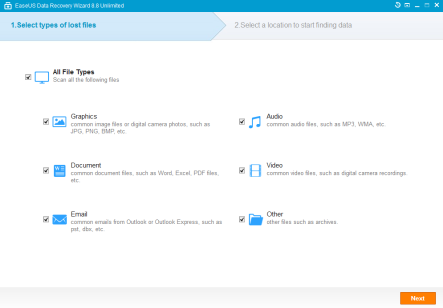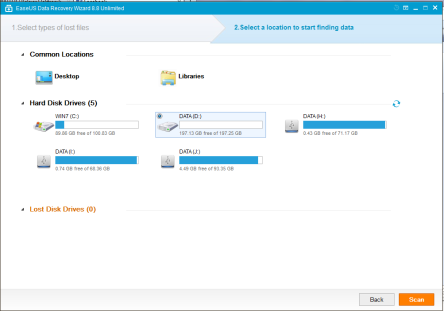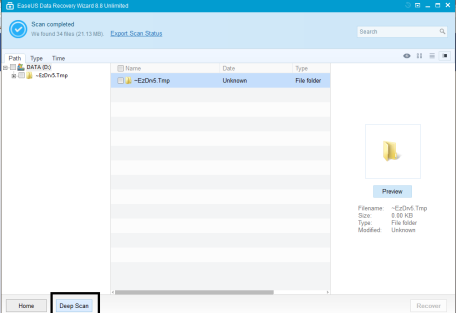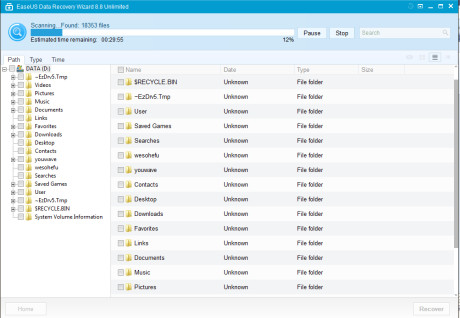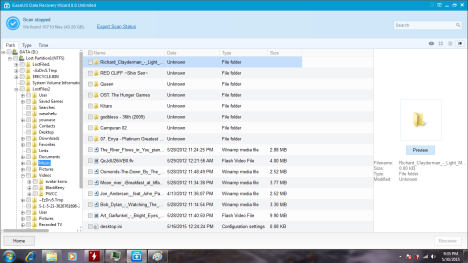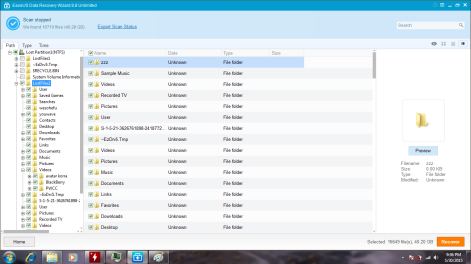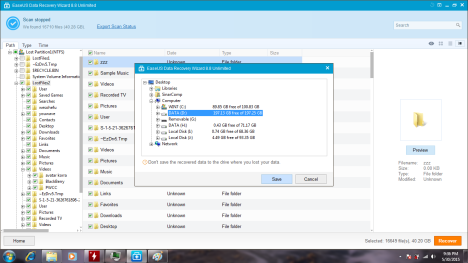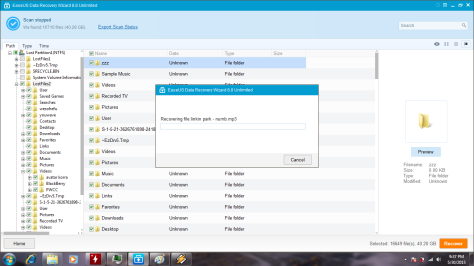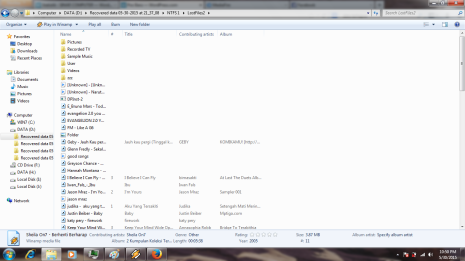Bagi kebanyakan orang data merupakan hal yang sangat penting dan berharga , tetapi bagaimana jika harddisk atau flashdisk yang kita gunakan tidak sengaja ke format ?, tentu seribu cara akan kita gunakan agar data kita dapat kembali.Nah oleh karena itu wongtamfan.blogspot.com akan memberikan tutorial bagaimana Recovery harddisk/flashdisk yang terformat

Kali ini saya akan menggunakan software recovery yang cukup ampuh untuk mengembalikan data, yaitu “Easus Data Recovery Wizard”.Berikut langkah-langkahnya :
1) Download softwarenya Disini, setelah di download install program tersebut seperti biasa, setelah di install jangan lupa jadikan full version dengan cara memasukan Serial number program tersebut, untuk serial number sudah saya sertakan di paket software yang sudah di download tadi. Gunakan file “Keygen” untuk mendapatkan serial number
2) Setelah itu jalankan program easus yang sudah di install tadi, lalu pada menu berikutnya pilih “All Type” atau pilih jenis file yang akan di recovery
4) Kemudian program akan melalukan proses scanning, pilih “stop” lalu klik “yes”
Kenapa pilih stop ?, karena disini kita akan melakukan recovery dengan mode “Deep Scan”, sehingga harddisk akan melalukan scan secara mendalam agar dapat melakukan recovery secara maksimal
5. Setelah proses scan selesai akan muncul file atau data-data kita yang sudah terformat atau yang akan kita kembalikan. Silahkan tandai data yang akan kita kembalikan
7) Pilih partisi mana data kita akan disimpan, bisa menggunakan partisi yang tidak sengaja kita format sebelumnya ( dalam contoh partisi D: )
Lalu program akan melakukan proses recovery , tunggu sampai proses selesai
8) Jika proses selesai klik oke pada “Recovery Complete”, lalu rogram akan otomatis membuka data yang direcovery
Sekian tutorial dari yang bisa saya berikan , semoga bermanfaat untuk anda semua :) Salam Tamfan

Kali ini saya akan menggunakan software recovery yang cukup ampuh untuk mengembalikan data, yaitu “Easus Data Recovery Wizard”.Berikut langkah-langkahnya :
1) Download softwarenya Disini, setelah di download install program tersebut seperti biasa, setelah di install jangan lupa jadikan full version dengan cara memasukan Serial number program tersebut, untuk serial number sudah saya sertakan di paket software yang sudah di download tadi. Gunakan file “Keygen” untuk mendapatkan serial number
2) Setelah itu jalankan program easus yang sudah di install tadi, lalu pada menu berikutnya pilih “All Type” atau pilih jenis file yang akan di recovery
3) Lalu pilih partisi dimana data yang mau dikembalikan , contohnya disini saya memilih partisi D
4) Kemudian program akan melalukan proses scanning, pilih “stop” lalu klik “yes”
Kenapa pilih stop ?, karena disini kita akan melakukan recovery dengan mode “Deep Scan”, sehingga harddisk akan melalukan scan secara mendalam agar dapat melakukan recovery secara maksimal
Pada tampilan diatas pilih “Deep Scan”, kemudian program akan melalukan proses scanning file, tunggu hingga proses selesai. Proses ini membutuhkan waktu cukup lama, recomendasi siapkan kopi biar gak ngantuk, hehe
5. Setelah proses scan selesai akan muncul file atau data-data kita yang sudah terformat atau yang akan kita kembalikan. Silahkan tandai data yang akan kita kembalikan
6) Setelah semua data yang akan dikembalikan sudah ditandai, kemudian klik Recover yang berada di pojok kanan bawah
7) Pilih partisi mana data kita akan disimpan, bisa menggunakan partisi yang tidak sengaja kita format sebelumnya ( dalam contoh partisi D: )
Lalu program akan melakukan proses recovery , tunggu sampai proses selesai
8) Jika proses selesai klik oke pada “Recovery Complete”, lalu rogram akan otomatis membuka data yang direcovery